DXGI_ERROR_DEVICE_HUNG Hatasını Düzeltmenin 9 Etkili Yolu

DirectX DXGI_ERROR_DEVICE_HUNG 0x887A0006 hatasını grafik sürücülerini ve DirectX

RunDLL hatası , genellikle can sıkıcı bir hata mesajı vererek sistemin başlatılmasını kesintiye uğratan rahatsız edici sorunlardan biridir. Rundll32.exe adlı bir sistem dosyasına işletim sistemi tarafından erişilemez hale geldiğinde oluşur.
İşte bu makalede, Windows işletim sisteminde Rundll32.exe hatasını nasıl düzelteceğinizi öğreneceksiniz .
RunDLL, Windows işletim sisteminin düzgün çalışması için çok önemli olan önemli bir Microsoft Windows işlemi olan Rundll32.exe olarak da bilinir . Bu dosya, \Windows\System32 konumundaki Windows dizininde depolanır .
Windows 10/8/ 8.1 ve 7'de RunDLL Hatası Nasıl Onarılır
RunDLL hatasını çözmek için kesin bir çözüm yok. Bu nedenle, RunDLL hatasını çözmek için verilen çözümleri tek tek izleyin:
İçindekiler
Yöntem 1 – Bozuk Dosyayı Değiştirmek İçin Başlangıç Onarma'yı kullanın
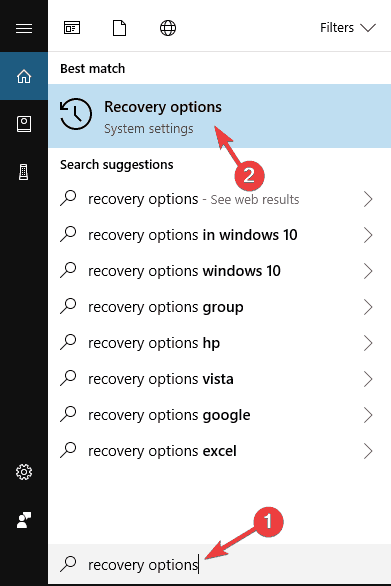
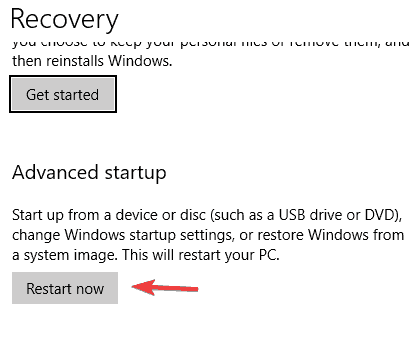
Yöntem #2 – Sfc/Scannow Komutunu Kullanın
RunDLL hatası , Windows sistem dosyası bozulması nedeniyle oluşur . Dosya bozulması birkaç nedenden dolayı ortaya çıkabilir. Ancak, bu hata nedeniyle bu sorunla karşılaşıyorsanız, SFC komutunu çalıştırmak, bu sorunu RunDLL hatasını çözmenize yardımcı olacaktır .
Aşağıda verilen adımları izleyin:
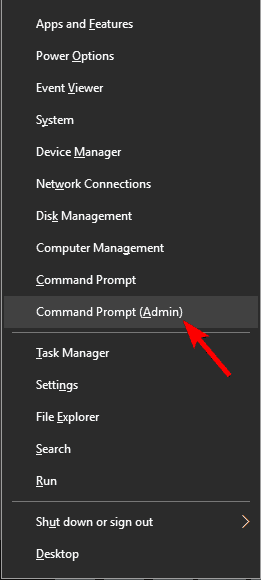
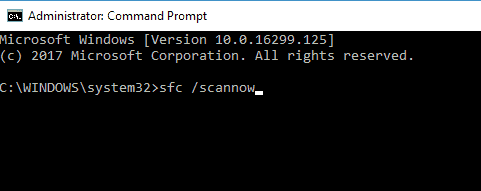
Hatanın hala görünüp görünmediğini kontrol edin. Evet ise, aşağıdaki bölümde başka bir yöntem deneyin.
Yöntem 3: RunDLL hatasını düzeltmek için DISM komutunu kullanın
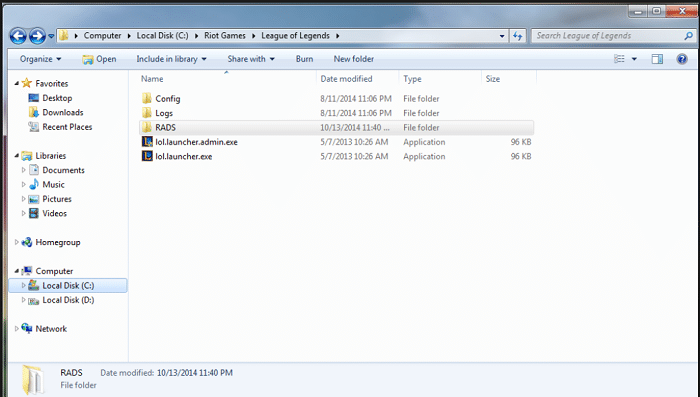
RunDLL hatasının çözülüp çözülmediğini doğrulayın . Değilse, bir sonraki yönteme geçin.
Yöntem 4 – Bozuk Rundll dosyasını değiştirin
Bazı durumlarda, bozuk RunDLL dosyası nedeniyle sorun oluşabilir. Bu sorunu çözmek için Rundll32.exe dosyasını başka bir çalışan bilgisayardan kopyalayıp sisteminize yapıştırmanız gerekir.
DLL dosyalarını kopyaladığınız sistemin tamamen aynı olduğundan emin olun. Bunu yapmak için C:WindowsSystem32'ye gidin ve Rundll.exe dosyasını bulun. Ve aynı dosya USB flash sürücüye.
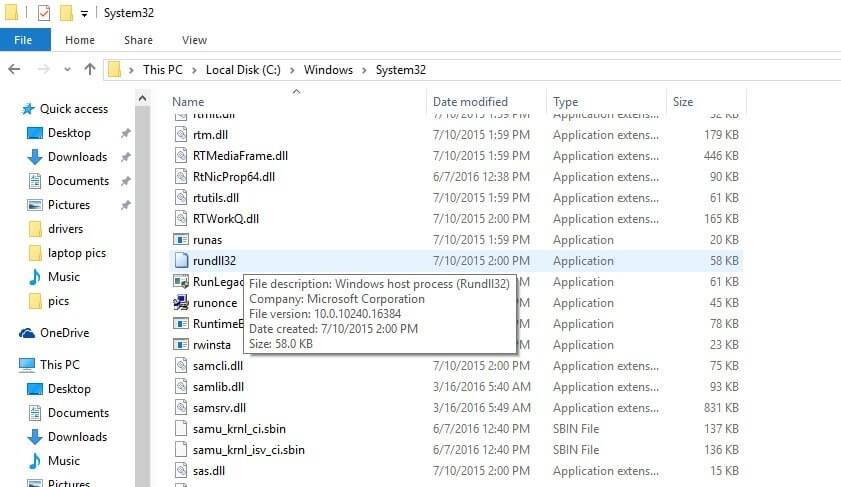
Şimdi bu USB flash sürücüyü bilgisayarınıza bağlayın ve Rundl32.exe dosyasını C:WindowsSystem32 dizinine kopyalayın. Dosyayı yenisiyle değiştirin ve sisteminizi yeniden başlatın.
Bilgisayar yeniden başlatıldıktan sonra sorun tamamen çözülmelidir.
Yöntem #5 – Tüm tarayıcı önbelleğini temizleyin ve tüm sekmeleri kapatın
Tarayıcıda bu Rundll hatasıyla karşılaşıyorsanız. O zaman sekmelerden birinde dolandırıcılık web sitesini açmış olma ihtimaliniz yüksek . Bu sorun tarayıcıda görünüyorsa, tüm tarama geçmişini veya önbelleği temizleyin.
Hata devam ederse, tüm sekmeleri kapatın ve sorunun çözülüp çözülmediğini kontrol etmek için başka bir tarayıcı kullanın.
Yöntem #6 – PC/dizüstü bilgisayarın güncel olduğundan emin olun
RunDLL hatası , sistemdeki bazı hatalardan dolayı da ortaya çıkabilir. Bu sorunu çözmek için Windows işletim sisteminize en son güncellemeleri yükleyin. Bu çok basit, sadece bunu yapmak için aşağıda verilen adımları izleyin.
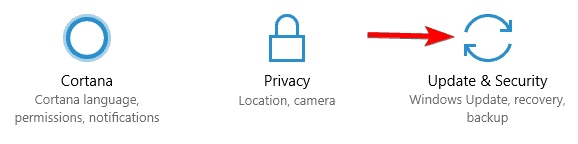
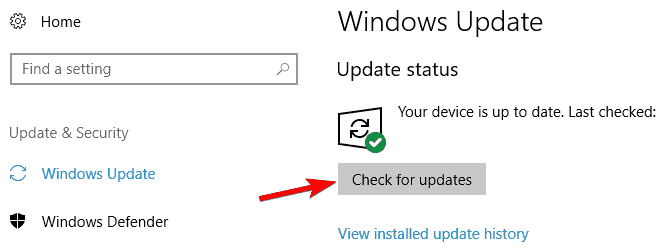
Şimdi Windows mevcut güncellemeleri kontrol edecek ve otomatik olarak yükleyecektir. Kurulum tamamlandıktan sonra, sorunun çözülüp çözülmediğini doğrulamak için PC'nizi/dizüstü bilgisayarınızı yeniden başlatın.
Yöntem #7: RunDLL hatasını düzeltmek için Sistem Geri Yükleme gerçekleştirme
Sistemde RunDLL hatası görünüyorsa , RunDLL hatasını düzeltmek için bir sistem geri yüklemesi gerçekleştirin . Sistem Geri Yükleme, PC'yi/dizüstü bilgisayarı önceki aşamaya geri yüklemenizi sağlar ve ayrıca birçok sorunun çözülmesine yardımcı olur.
Aşağıda verilen adımları izleyin:
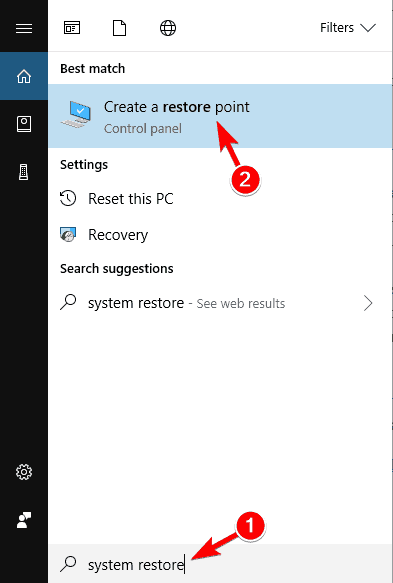
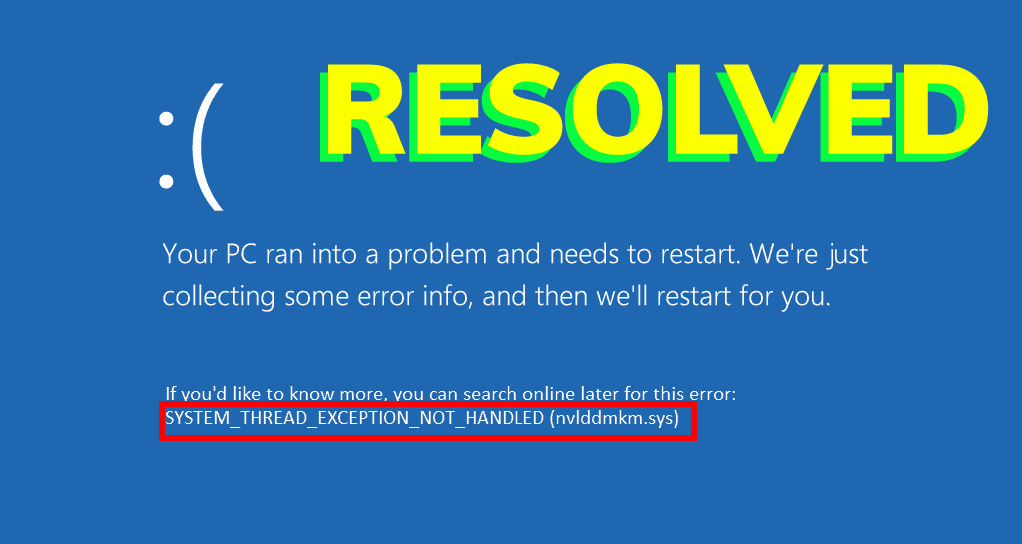
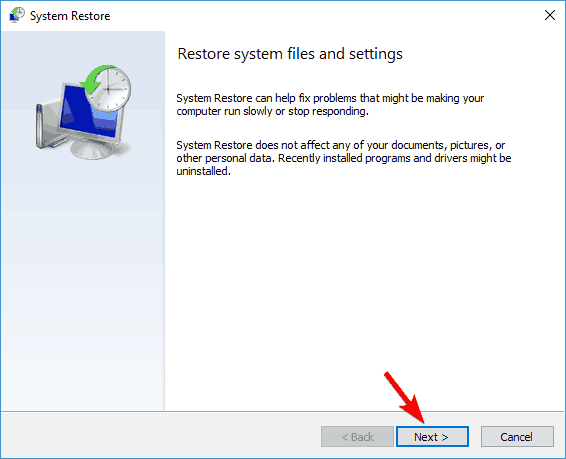

Restorasyon işlemini bitirmek için ekranda verilen talimatları izleyin.
RunDLL Hatasını Düzeltmek İçin En İyi ve Kolay Çözüm
Pekala, burada sizinle Windows 7, 8, 8.1 ve 10'da RunDLL hatasını düzeltmenin kolay yolunu paylaşıyorum . Güçlü ve etkili bir DLL Onarım Aracı kullanmanızı şiddetle tavsiye edeceğim .
Bu, yalnızca RunDLL hatalarını çözmekle kalmaz, aynı zamanda çeşitli Windows sorunlarını da çözer. Bazen otomatik çözüm, manuel yöntemlerden daha yararlı olabilir.
Teknik olarak gelişmiş değilseniz, DLL hatalarını birkaç tıklamayla kolayca düzeltmek için otomatik çözüme gitmek en iyisidir. Kullanımı kolaydır ve hatayı manuel müdahale olmadan düzeltir.
RunDLL Hatasını Düzeltmek için DLL Onarım Aracını Alın
Çözüm:
Umarım yukarıda verilen yöntemler Windows 7, 8,8.1 ve 10'da RunDLL hatasını gidermenize yardımcı olur .
Rundll hatasını düzeltmek için tüm olası çözümleri sağlamak için elimden gelenin en iyisini yapmaya çalıştım , bunları dikkatlice takip ettiğinizden emin olun.
Hangisinin hatayı düzeltmenize yardımcı olduğunu görmek için yukarıda verilen yöntemleri tek tek inceleyin.
DirectX DXGI_ERROR_DEVICE_HUNG 0x887A0006 hatasını grafik sürücülerini ve DirectX
Omegle
Kimlik bilgilerinizle uğraşmak yanlış veya süresi dolmuş. Lütfen tekrar deneyin veya şifre hatanızı sıfırlayın, ardından burada verilen düzeltmeleri izleyin…
DirectX güncelleme, çözünürlük ayarlarını yapılandırma ve diğer düzeltmeler ile Red Dead Redemption 2 Tam Ekran Çalışmıyor sorununu çözün.
Amazon Fire TV
Sims 4 Sim uyku sorunu ile ilgili kesin çözümler ve ipuçları için makaleyi okuyun. Sim
Facebook Messenger
Realtek PCIe GBE Ailesi Denetleyicinizin Neden Çalışmadığını Bilin. Realtek PCIe GBE ailesi denetleyici sorununu çözmeye yönelik düzeltmelerle birlikte.
Slayttan slayda atlamak yerine sunumunuzu daha keyifli hale getirebilirsiniz. PowerPoint
Apple Kimliği mesajınızı ayarlamak birkaç dakika sürebilir mesajını alırsanız, telefonunuzu yeniden başlatmayı deneyin veya daha fazla zaman verin. Burada daha fazla adım:


![Red Dead Redemption 2 Tam Ekran Çalışmıyor [6 DÜZELTME] Red Dead Redemption 2 Tam Ekran Çalışmıyor [6 DÜZELTME]](https://luckytemplates.com/resources1/images2/image-5310-0408150314995.jpg)

![Sims 4 Sim Uyuyamıyor Sorunu Nasıl Çözülür? [KANITLANMIŞ YOLLAR] Sims 4 Sim Uyuyamıyor Sorunu Nasıl Çözülür? [KANITLANMIŞ YOLLAR]](https://luckytemplates.com/resources1/images2/image-6501-0408151119374.png)


